Microsoft Teams đã trở thành một công cụ không thể thiếu trong môi trường làm việc hiện đại, đặc biệt với khả năng hỗ trợ họp trực tuyến và cộng tác nhóm hiệu quả. Tuy nhiên, ít người dùng thực sự khai thác hết tiềm năng của ứng dụng này. Để giúp bạn tối ưu hóa trải nghiệm và nâng cao năng suất khi làm việc với Teams trên máy tính, bài viết này sẽ chia sẻ những thủ thuật Microsoft Teams và mẹo hữu ích, từ các phím tắt tiện lợi đến những tính năng ẩn mạnh mẽ. Hãy cùng khám phá để biến Teams thành trợ thủ đắc lực nhất của bạn.
Tận Dụng Phím Tắt Bàn Phím Để Nâng Cao Hiệu Suất
Sử dụng phím tắt là một trong những mẹo sử dụng Microsoft Teams hiệu quả nhất giúp bạn tiết kiệm thời gian và thực hiện các tác vụ nhanh chóng hơn. Thay vì phải di chuột và click, bạn chỉ cần nhấn một tổ hợp phím trên bàn phím, và ứng dụng sẽ thực hiện chức năng tương ứng. Đây là một số phím tắt cơ bản nhưng cực kỳ hữu ích mà bạn có thể áp dụng ngay:
- Ctrl+Shift+M: Bật/tắt tiếng micrô của bạn trong cuộc gọi.
- Ctrl+Space: Bỏ tắt tiếng tạm thời (giữ phím để nói, nhả ra để tắt tiếng).
- Ctrl+N: Bắt đầu một cuộc trò chuyện mới.
- Ctrl+Shift+K: Giơ hoặc hạ tay trong cuộc họp.
- Ctrl+Shift+O: Bật/tắt video.
Để xem tất cả các phím tắt khả dụng trong Teams, bạn chỉ cần mở ứng dụng và nhấn tổ hợp phím Ctrl+. (phím Ctrl và phím dấu chấm).
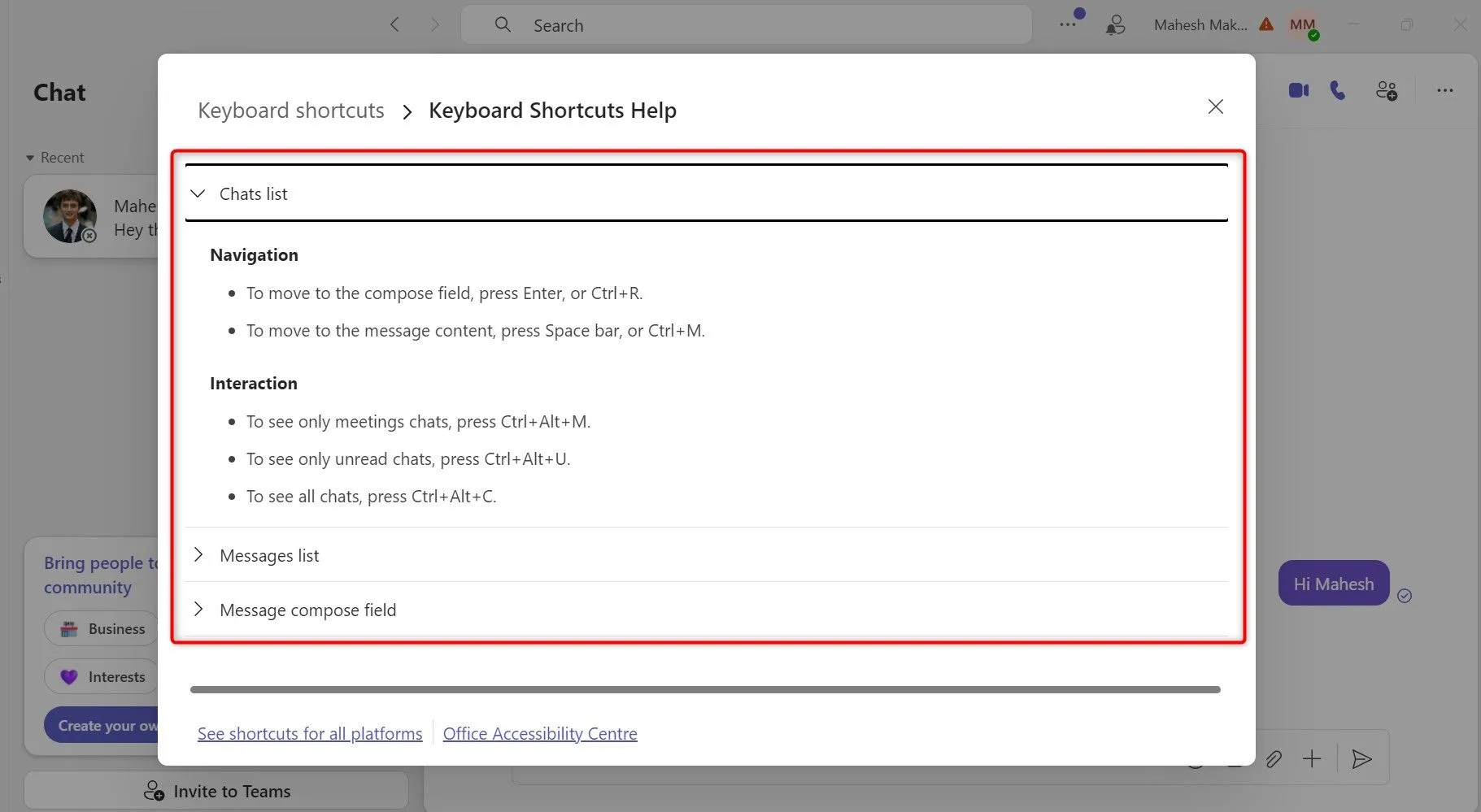 Phím tắt Microsoft Teams giúp thao tác nhanh chóng hơn
Phím tắt Microsoft Teams giúp thao tác nhanh chóng hơn
Sử Dụng Lệnh Gạch Chéo (Slash Commands) Cho Tác Vụ Nhanh Chóng
Microsoft Teams được trang bị các lệnh gạch chéo (slash commands) cho phép bạn thực hiện nhiều tác vụ khác nhau ngay từ hộp tìm kiếm của ứng dụng. Chỉ cần truy cập hộp tìm kiếm, nhập lệnh gạch chéo, và hành động phù hợp sẽ được thực hiện.
Hãy lưu ý rằng không phải tất cả các lệnh gạch chéo đều có sẵn cho mọi người dùng. Tính khả dụng của chúng có thể phụ thuộc vào cài đặt của tổ chức bạn.
Một số lệnh gạch chéo phổ biến và hữu ích mà bạn có thể sử dụng bao gồm:
- /goto: Di chuyển nhanh đến một cuộc trò chuyện hoặc kênh cụ thể.
- /available, /away, /busy, /brb: Thay đổi trạng thái hiện tại của bạn (Ví dụ: sẵn sàng, vắng mặt, bận, quay lại ngay).
- /call: Gọi điện cho một người nào đó.
- /appname: Khởi chạy một ứng dụng cụ thể đã tích hợp trong Teams.
Để xem tất cả các lệnh gạch chéo có sẵn, bạn chỉ cần nhấp vào hộp tìm kiếm và gõ ký tự / (gạch chéo). Các lệnh khả dụng sẽ xuất hiện, và bạn có thể nhấp vào lệnh mình muốn sử dụng.
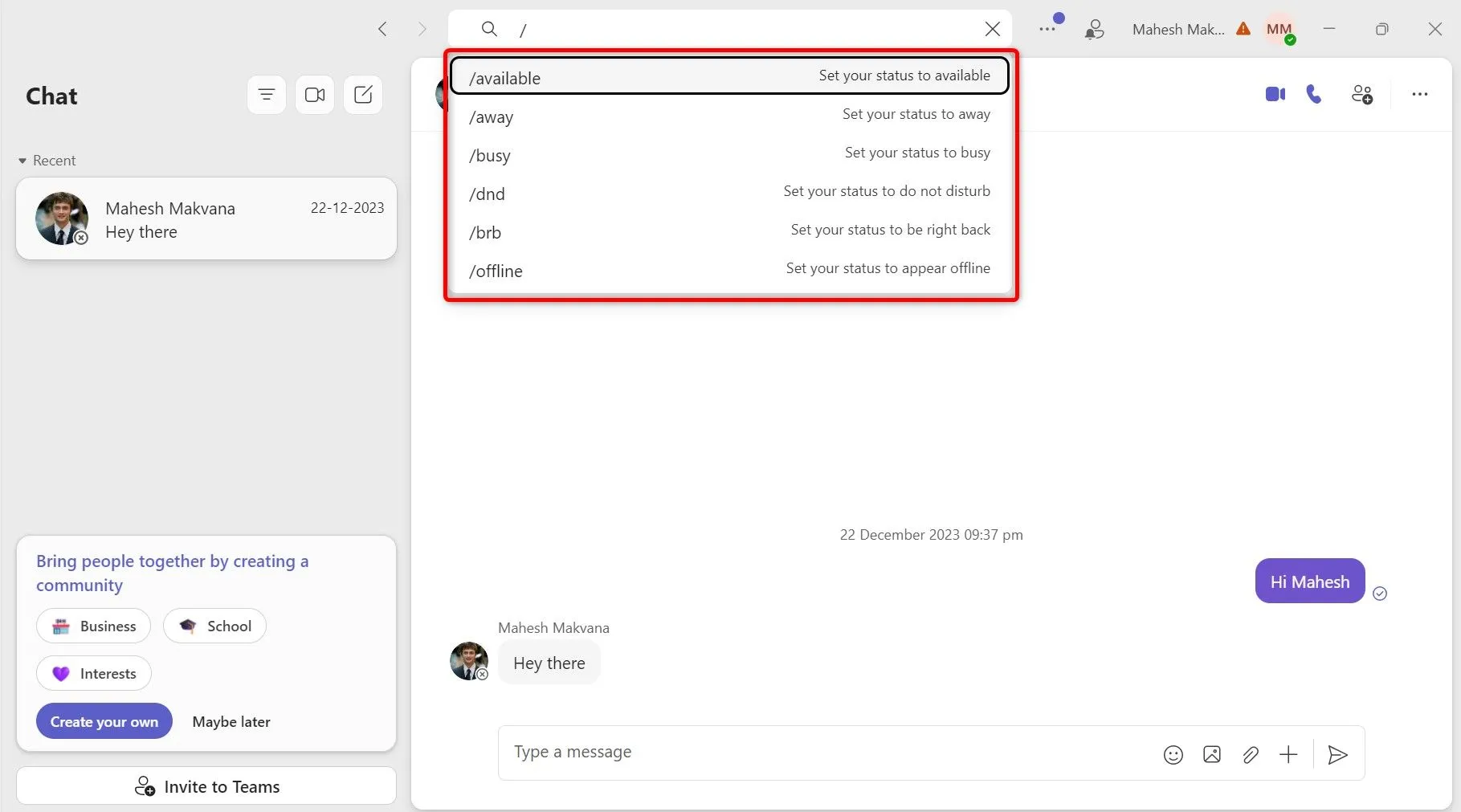 Sử dụng lệnh gạch chéo (slash commands) trong Teams để thực hiện các hành động tức thì
Sử dụng lệnh gạch chéo (slash commands) trong Teams để thực hiện các hành động tức thì
Lên Lịch Gửi Tin Nhắn Trong Tương Lai
Bạn muốn gửi một tin nhắn quan trọng nhưng hiện tại đang là ngoài giờ làm việc hoặc cuối tuần? Microsoft Teams cho phép bạn lên lịch gửi tin nhắn, đảm bảo thông điệp của bạn sẽ được gửi vào đúng ngày và giờ mong muốn mà không cần phải online vào thời điểm đó.
Để thực hiện tính năng này, bạn hãy mở một cuộc trò chuyện với người bạn muốn gửi tin. Soạn thảo nội dung tin nhắn. Tiếp theo, nhấp chuột phải vào nút Gửi (biểu tượng mũi tên giấy) và chọn ngày, giờ bạn muốn Teams gửi tin nhắn của bạn. Cuối cùng, nhấp vào nút “Continue” (Tiếp tục) để xác nhận.
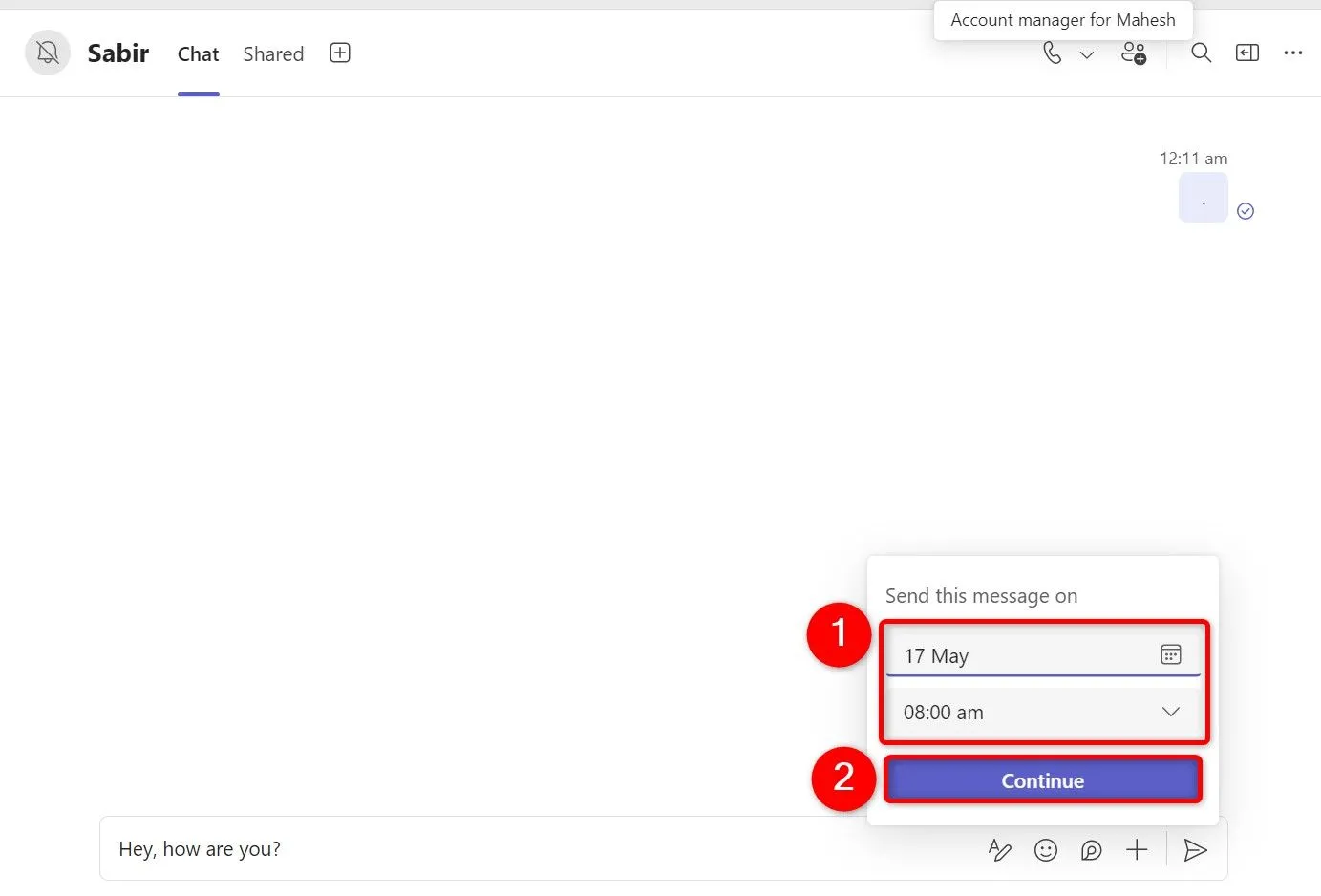 Cài đặt tùy chọn lên lịch gửi tin nhắn trong Microsoft Teams
Cài đặt tùy chọn lên lịch gửi tin nhắn trong Microsoft Teams
Teams sẽ tự động gửi tin nhắn đã soạn sẵn của bạn đến người nhận đã chọn vào đúng thời gian và ngày đã chỉ định. Tính năng này đặc biệt hữu ích cho việc quản lý thông báo, nhắc nhở hoặc gửi thông tin mà không làm phiền người khác vào những khung giờ không phù hợp.
Tắt Thông Báo Hội Thoại và Kênh để Tránh Xao Nhãng
Trong một môi trường làm việc bận rộn, việc nhận quá nhiều thông báo từ các cuộc trò chuyện cá nhân hoặc kênh có thể gây xao nhãng và ảnh hưởng đến năng suất. Nếu bạn muốn hạn chế các thông báo này nhưng vẫn muốn xem được tin nhắn mới, bạn có thể tắt tiếng cuộc trò chuyện hoặc kênh đó. Khi tắt tiếng, Teams sẽ không thông báo cho bạn về bất kỳ tin nhắn mới nào, nhưng bạn vẫn có thể xem chúng khi mở cuộc trò chuyện/kênh.
Để tắt tiếng một cuộc trò chuyện cá nhân:
- Truy cập vào cuộc trò chuyện bạn muốn tắt tiếng.
- Ở góc trên cùng bên phải, nhấp vào biểu tượng ba dấu chấm.
- Từ menu mở ra, chọn “Mute” (Tắt tiếng).
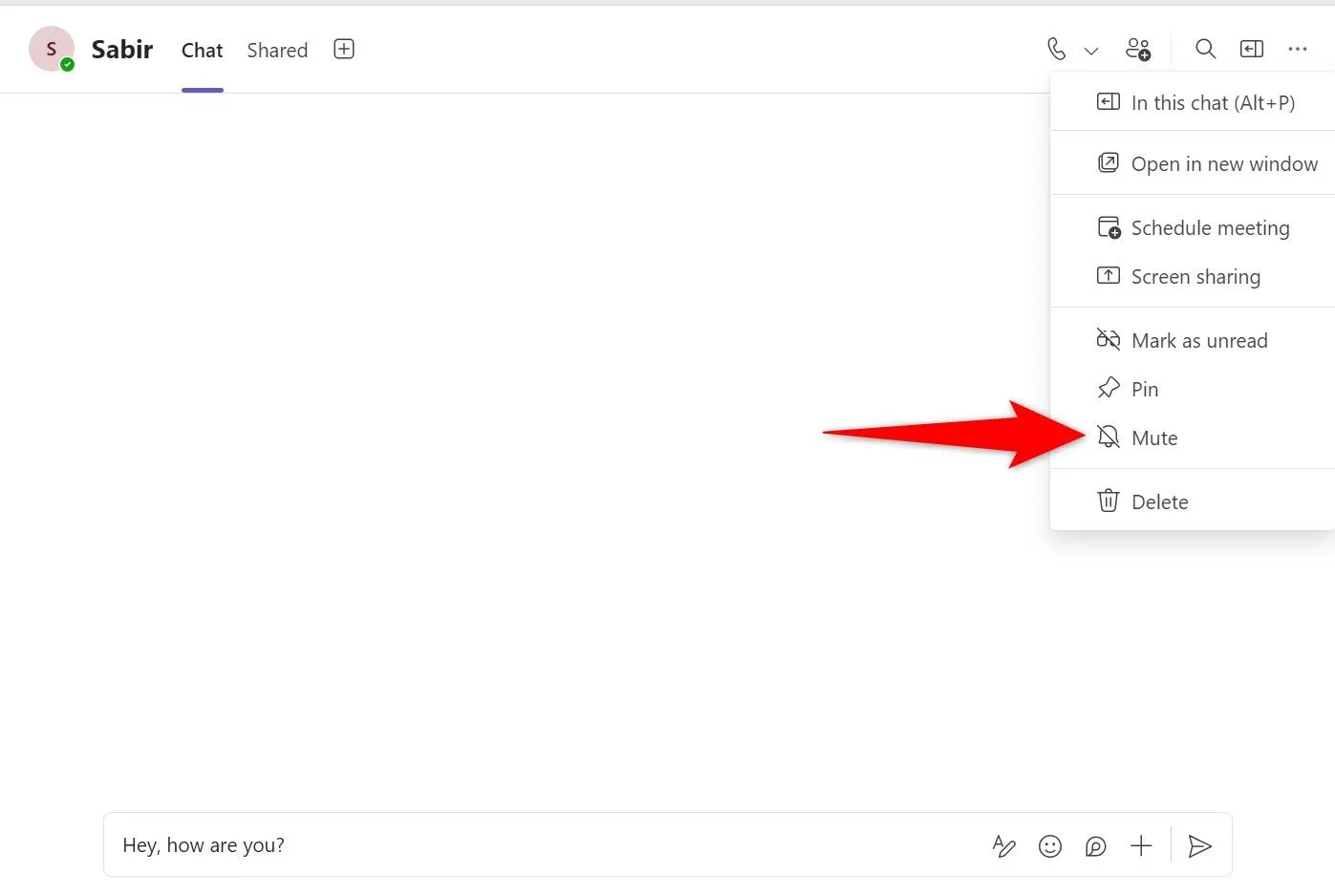 Thực hiện tắt thông báo cuộc trò chuyện cá nhân trong Teams
Thực hiện tắt thông báo cuộc trò chuyện cá nhân trong Teams
Để bật lại tiếng cho cuộc trò chuyện sau này, bạn chỉ cần mở lại cuộc trò chuyện đó, nhấp vào biểu tượng ba dấu chấm và chọn “Unmute” (Bật tiếng).
Để tắt tiếng một kênh:
- Mở kênh bạn muốn tắt tiếng.
- Ở góc trên cùng bên phải, nhấp vào biểu tượng ba dấu chấm và chọn “Channel Notifications” (Thông báo Kênh).
- Trong cửa sổ cài đặt thông báo mở ra, nhấp vào menu thả xuống “All New Posts” (Tất cả bài đăng mới) và chọn “Off” (Tắt).
- Cuối cùng, nhấp vào “Save” (Lưu) để áp dụng thay đổi.
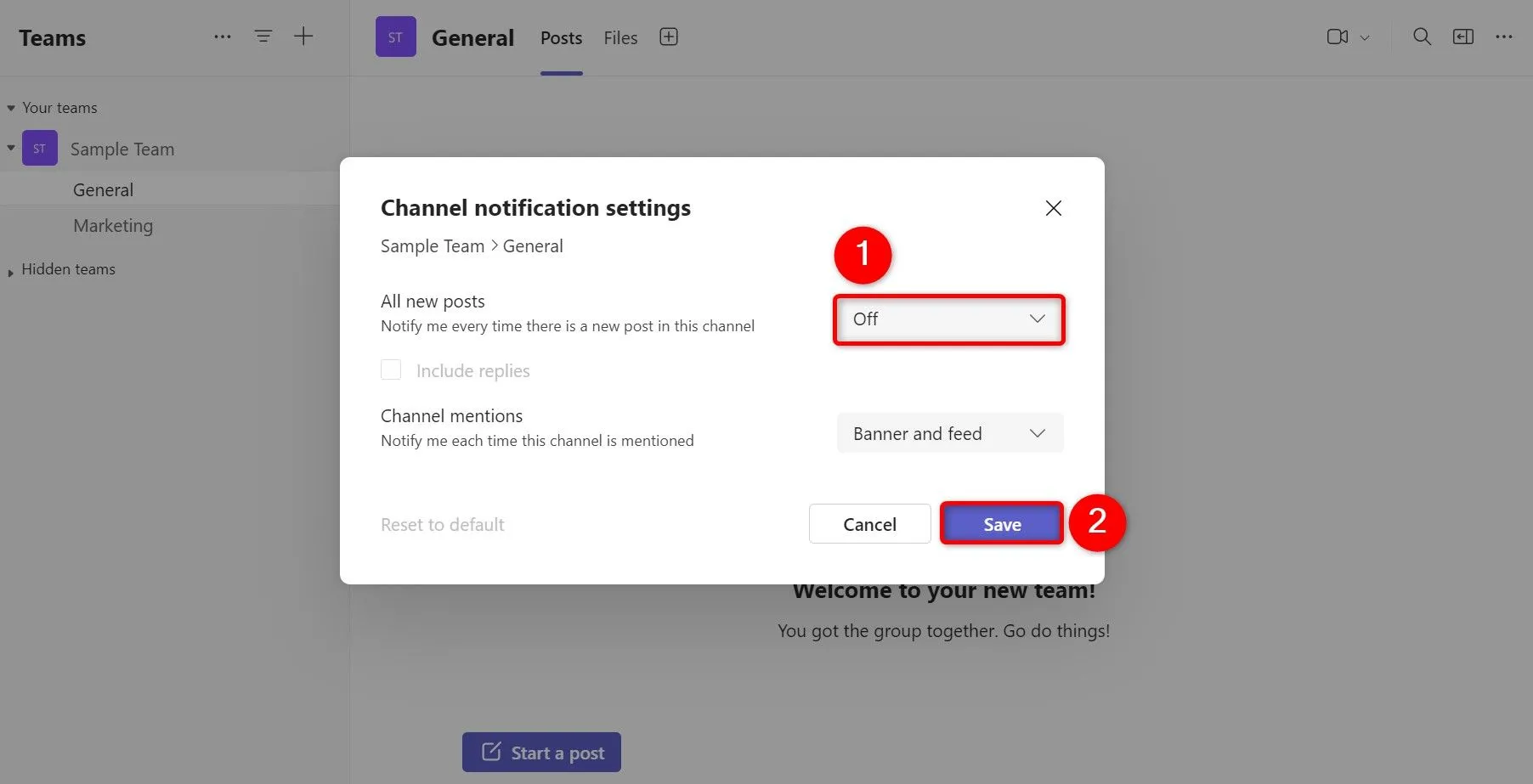 Điều chỉnh cài đặt thông báo kênh trong Microsoft Teams để tắt tiếng
Điều chỉnh cài đặt thông báo kênh trong Microsoft Teams để tắt tiếng
Để bật lại thông báo kênh, bạn chọn lại “All New Posts” (hoặc một tùy chọn khác không phải “Off”) và lưu thay đổi.
Ghim Các Cuộc Trò Chuyện và Kênh Quan Trọng Lên Đầu
Nếu bạn có những cuộc trò chuyện hoặc kênh mà bạn thường xuyên truy cập và không muốn bỏ lỡ, tính năng ghim sẽ rất hữu ích. Khi ghim, Teams sẽ hiển thị các mục đó ở trên cùng của danh sách, giúp bạn dễ dàng tìm thấy và truy cập nhanh chóng.
Để ghim một cuộc trò chuyện hoặc kênh:
- Truy cập vào cuộc trò chuyện hoặc kênh bạn muốn ghim.
- Ở góc trên cùng bên phải, nhấp vào biểu tượng ba dấu chấm.
- Từ menu mở ra, chọn “Pin” (Ghim).
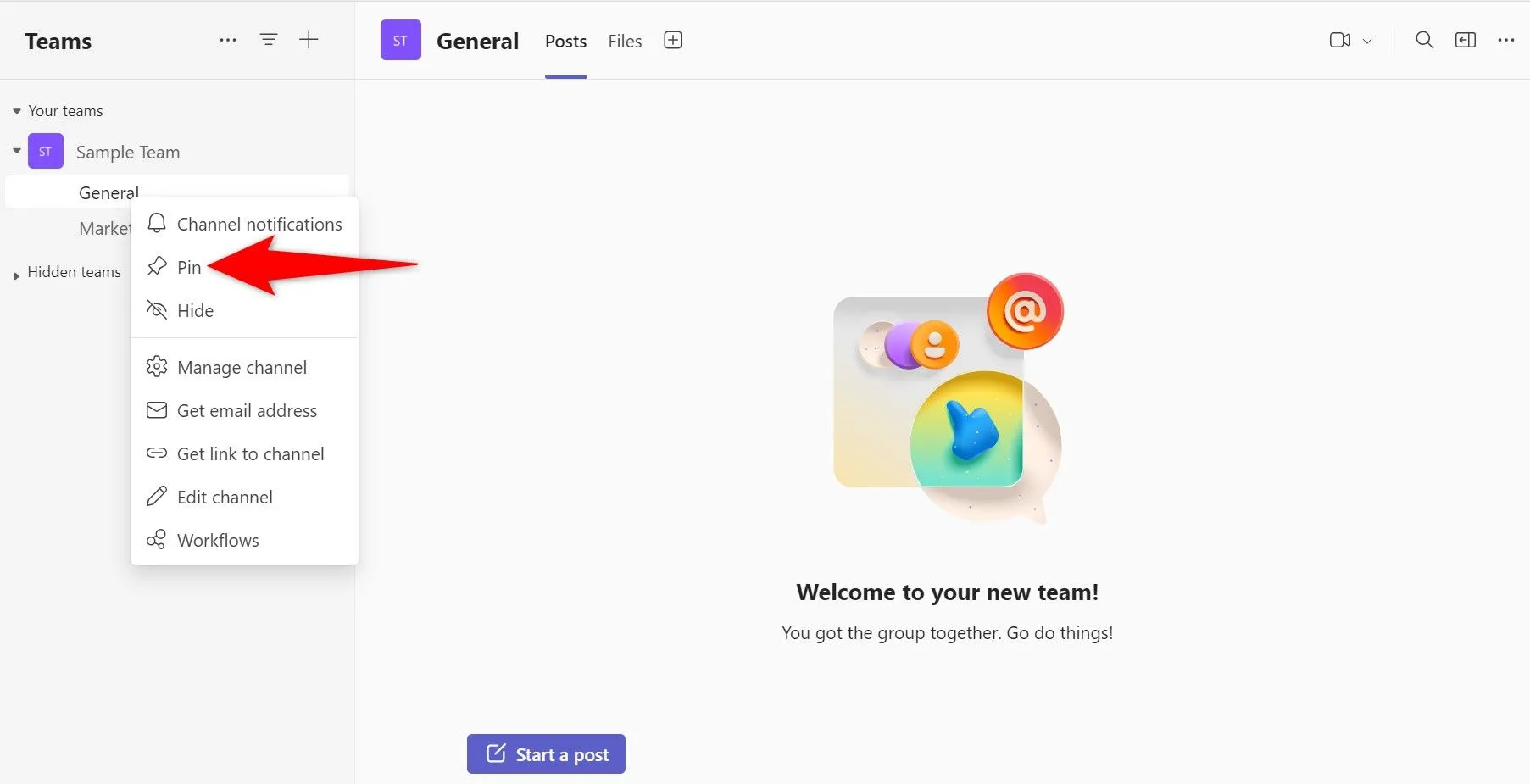 Ghim kênh hoặc cuộc trò chuyện quan trọng trong Microsoft Teams
Ghim kênh hoặc cuộc trò chuyện quan trọng trong Microsoft Teams
Mục đã chọn sẽ ngay lập tức được ghim lên đầu danh sách của bạn. Sau này, nếu muốn bỏ ghim, bạn chỉ cần chọn lại menu ba dấu chấm tương tự và chọn “Unpin” (Bỏ ghim).
Sử Dụng @Mentions Để Thu Hút Sự Chú Ý
Khi bạn muốn đảm bảo một cá nhân, một nhóm hoặc toàn bộ kênh nhận được thông báo về một tin nhắn cụ thể, việc sử dụng tính năng @mentions là cách hiệu quả nhất. Tính năng này sẽ gửi thông báo đến người được đề cập, cho họ biết rằng bạn đã nhắc đến họ trong một bài đăng.
Để sử dụng @mentions, bạn chỉ cần truy cập vào hộp soạn thảo tin nhắn, gõ ký tự @, sau đó nhập tên của người, nhóm hoặc kênh bạn muốn nhắc đến. Ví dụ, để nhắc đến một người tên là Minh Anh, bạn sẽ gõ @Minh Anh. Tương tự, để nhắc đến một nhóm hoặc kênh, hãy dùng ký tự @ theo sau là tên nhóm hoặc kênh đó.
Khám Phá Chế Độ Together Mode Cho Cuộc Họp Hấp Dẫn Hơn
Microsoft Teams cung cấp một tính năng độc đáo gọi là “Together mode” (Chế độ cùng nhau), giúp đặt tất cả những người tham gia cuộc họp vào một không gian ảo chung, như một lớp học, khán phòng, hoặc quán cà phê. Điều này mang lại cảm giác kết nối và chân thực hơn, làm cho các cuộc họp trở nên thú vị và bớt nhàm chán hơn.
Để kích hoạt chế độ Together mode khi đang trong cuộc họp:
- Tại thanh công cụ phía trên của Teams, nhấp vào “View” (Chế độ xem).
- Chọn “Together Mode” (Chế độ cùng nhau).
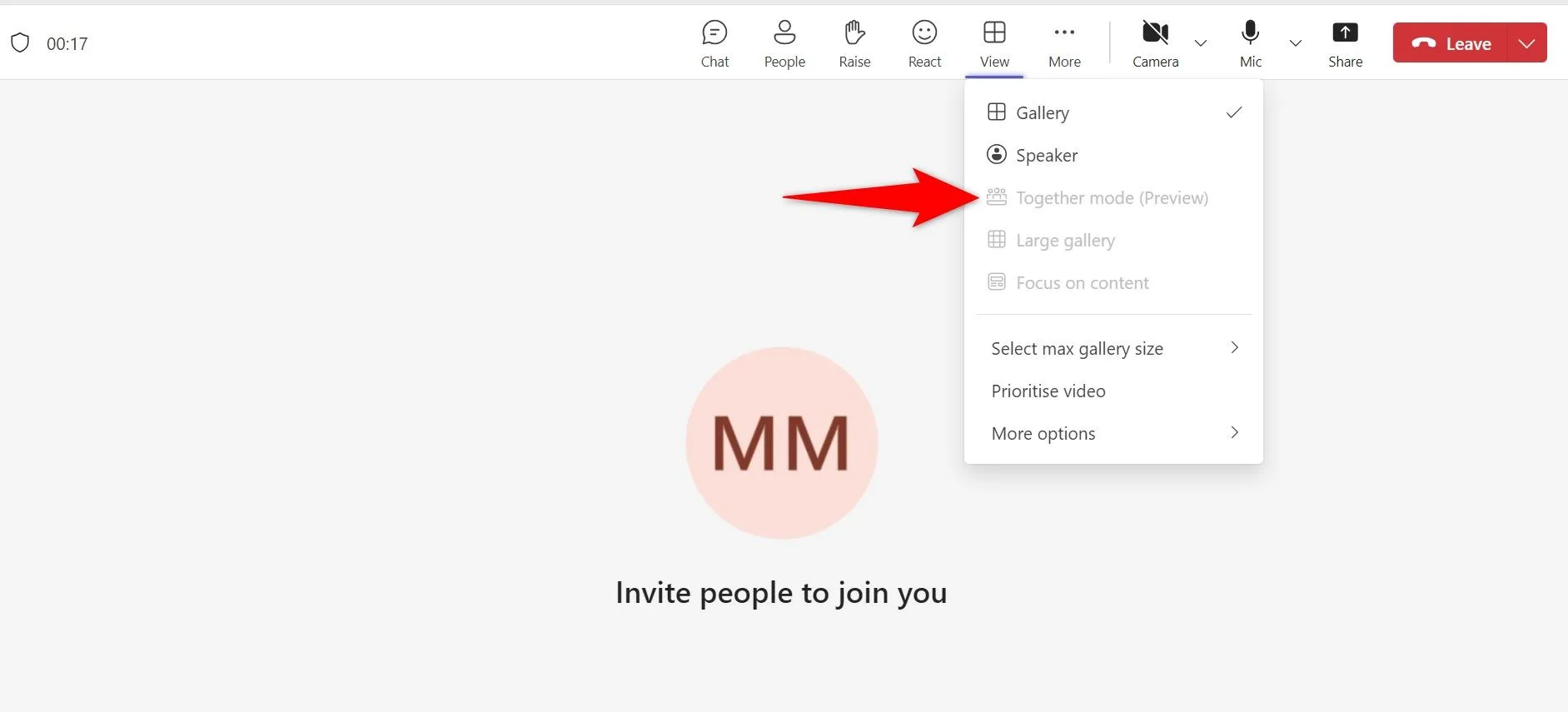 Kích hoạt chế độ Together Mode trong cuộc họp Microsoft Teams
Kích hoạt chế độ Together Mode trong cuộc họp Microsoft Teams
Lưu ý rằng nếu một người tham gia đã chọn một chế độ xem khác cho riêng họ, Teams sẽ không tự động bật chế độ Together mode cho họ. Chế độ này chủ yếu mang lại trải nghiệm tương tác trực quan cho những ai chọn sử dụng.
Hy vọng với những thủ thuật Microsoft Teams này, bạn sẽ nâng cao được trải nghiệm và tối ưu hóa năng suất làm việc của mình trên nền tảng cộng tác mạnh mẽ này. Đừng ngại thử nghiệm để khám phá thêm những tính năng tuyệt vời khác mà Teams mang lại! Nếu bạn có bất kỳ mẹo hay câu hỏi nào khác về việc tối ưu Microsoft Teams, đừng ngần ngại chia sẻ trong phần bình luận bên dưới.


